PDF、電子メール、SharePointサイトなど、ペーパーレスオフィスを実現するテクノロジーはありますが、特にオフィス環境では、終わりのない印刷の流れが続いているようです。本日は、GreenPrintをご紹介します。これは、環境に優しく、同時にコストを節約するための簡単で無料の方法です。
GreenPrintは、プリンターのインクを節約し、不要なページを減らし、環境へのダメージを減らし、プリンターに行く前にページをキャッチして無駄を減らすように最適化することで、お金を節約するように設計されています。
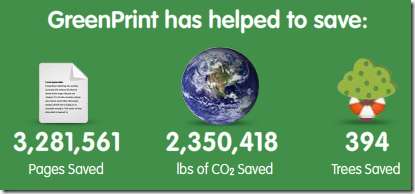
GreenPrintのインストール
GreenPrintを機能させるには、インストールする前に、PCに.NetFrameworkをインストールする必要があります。そうでない場合は、ダウンロードしてインストールします。ほとんどの人はすでにこれをインストールしているはずですが、それが要件であることを知っておくのは良いことです。

インストール中にGreenPrintで使用するデフォルトのプリンタを選択するように求められます。デフォルトのプリンターはGreenPrintに変更され、このステップで選択したプリンターが、通過するデフォルトの物理プリンターとして使用されます。
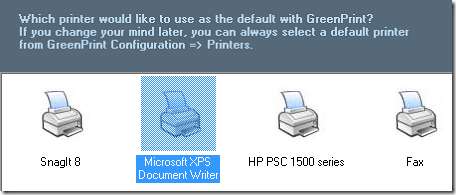
GreenPrintの使用
すべての設定が完了すると、GreenPrintは印刷の準備ができるまでタスクバーで静かに実行されます。テストとして、私はWebページを印刷しました…GreenPrintは、すべてのドキュメントが印刷されるデフォルトのプリンターであることに注意してください。
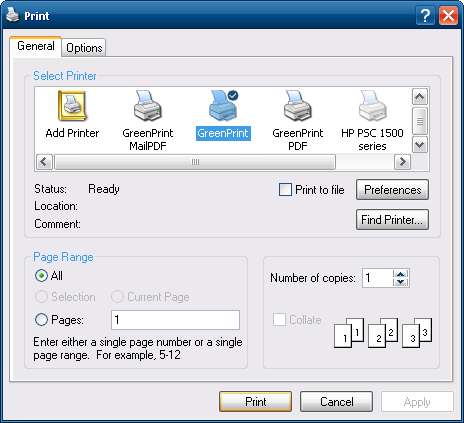
GreenPrintは、印刷している1つまたは複数のページを起動して分析します。
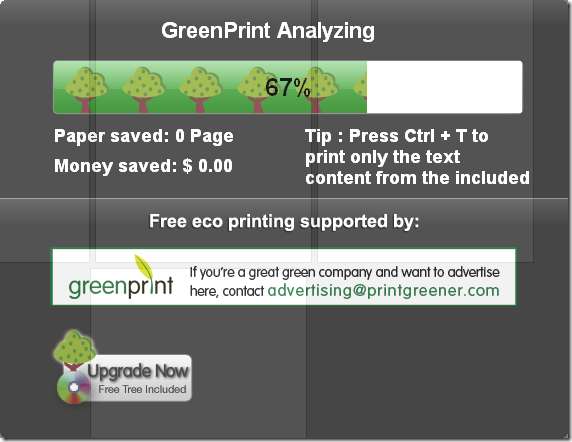
メインのユーザーインターフェイスでは、不要な画像やテキストを削除できます。これは合計4ページに印刷されるため、4つすべてを表示するか、一度に1つまたは異なる組み合わせで表示するかを選択できます。
ほとんどのPDFビューアと非常によく似た機能を持ち、印刷したくないページ、テキスト、または画像を削除するツールを提供するため、紙とインクを節約できます。 (たとえば、このスクリーンショットを見ると、一番下のページが役に立たないことがわかります。印刷から削除するだけでも意味があります)
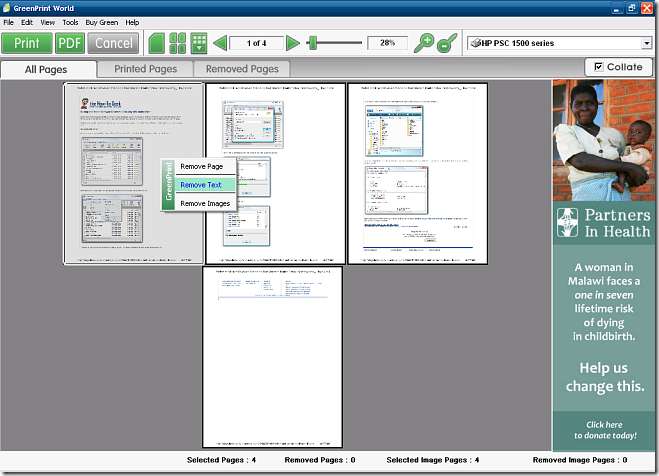
もう1つの機能は、ドキュメントをPDF形式で印刷することです。これにより、技術的な傾向のある同僚の中には、会議ごとに10部を印刷するのではなく、デジタルコピーを好むため、それ自体で大量の紙とインクを節約できます。
このオプションを使用すると、必要に応じて追加の画像やテキストを残すこともできます。上部の[印刷]ボタンの横にある[PDF]ボタンをクリックするだけです。次に、その場所を参照して保存します。
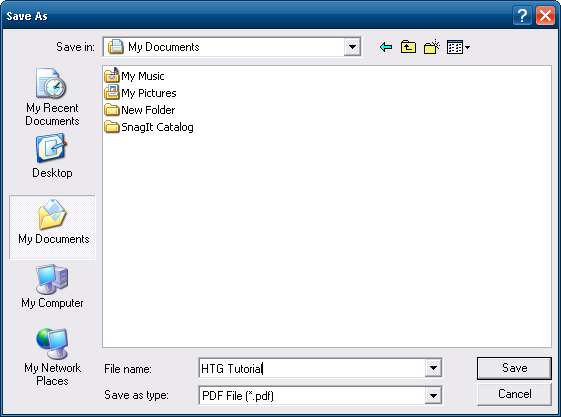
結果は、次のような他のユーティリティを使用するのと同じくらい良好です。 PDF Creator または Microsoft Office 2007PDFアドイン 。
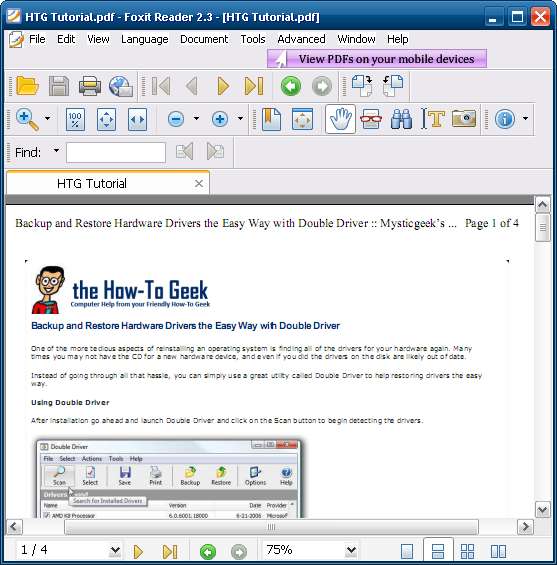
節約された金額と環境へのプラスの影響を示す非常に優れたレポート機能があります。
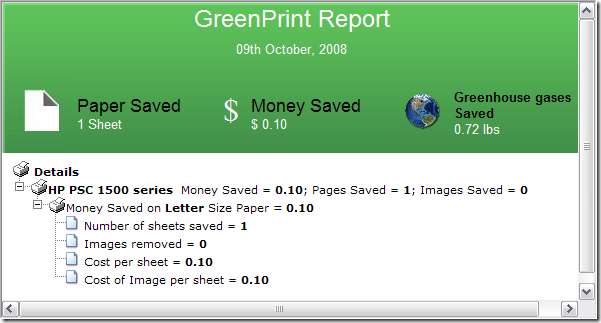
結論
GreenPrintは、ドキュメントから不要な画像やテキストを削除するためのいくつかのオプションを提供する非常に優れたユーティリティです。紙、インク、エネルギーを節約するように設計されており、環境に最適です。それがそれを使用するのに十分なインセンティブではない場合は、それがあなたにもお金を節約するという事実を考慮してください。 GreenPrintはXPおよびVista(32ビットのみ)で動作し、MacOSXのベータ版もあります。
GreenPrint World Editionは無料で広告がサポートされており、広告は人道的および環境に焦点を当てており、ランダムな広告と比べてかなりクールです。広告を無料で入手するには、HomePremiumまたはEnterpriseバージョンを購入する必要があります。このライセンスでは、無料の電子メールテクニカルサポート、頻繁なバージョン更新も許可されており、ビジネスでの商用利用が可能です。
WindowsとMac用のGreenPrintWorldをダウンロードする (現在はトライアルウェア)







